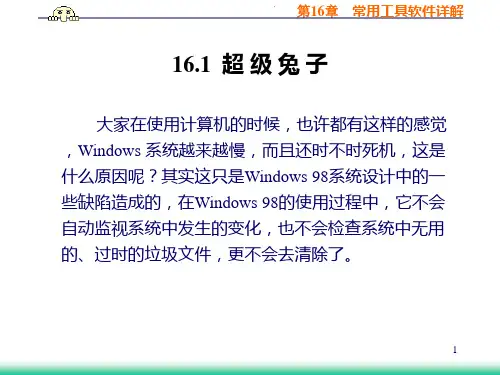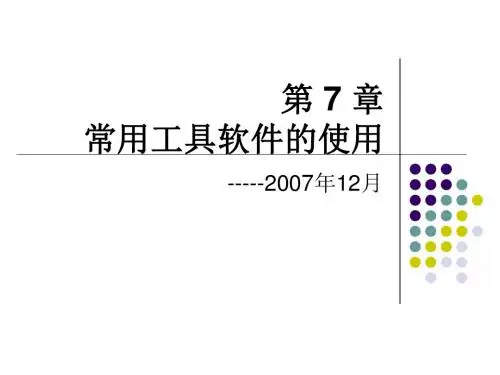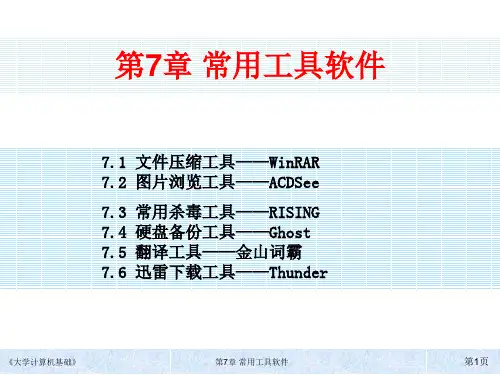31
7.4.2 截图区域设置
o 2、自动选择截图范围
o 如果需要截取的是菜单栏、工具栏、窗口、文本框之类的规 则图形,可以通过在截图页面移动鼠标至合适的位置, Snagit会自动选中规则目标截图区域,其窗口界面如图7-39
所示。
32
7.4.3 截图方式设置
o 1、图像捕获 o 2、Web捕获 o 3、视频捕获 o 4、文本捕获
第七章 常用工具软件
1
主要内容
➢WinRAR文件压缩软件 ➢瑞星2010反病毒软件 ➢ACDSee实用看图软件 ➢Snagit实用截屏软件
2
7.1 WinRAR文件压缩软件
7.1.1 WinRAR的工作界面
3
7.1.2 WinRAR 压缩文右键快捷菜单功能,在压缩时只需要
25
7.3.3 浏览图像
o 3、按日期或时间浏览图像
通过【视图】菜单中的【日历】窗格,可以使用同每个文件 关联的日期来浏览图像与媒体文件集。【日历】窗格包含【 事件】、【年份】、【月份】以及【日期】查看模式。在【 日历】窗格中可以单击任何日期来显示同该日期关联的文件 的列表。
o 4、浏览喜爱的文件
27
7.3.5 管理图像 o 除了浏览、查看以及编辑功能之外, ACDSee还是一个管理图
片文件的好帮手。 ACDSee提供多个集成的管理工具,可以更 好地对图像与媒体文件进行整理与分类。这些工具包括批处 理功能(同时更改或调整多个文件的工具)、类别与评级系 统,以及用于存放所有重要图像信息的强大数据库。
o (3)单击【确定】按钮,完成压缩。
12
7.2 瑞星2010反病毒软件 o 7.2.1 瑞星2010软件界面
13
7.2.2 瑞星2010软件病毒查杀